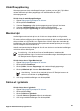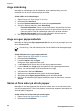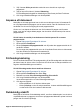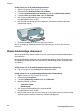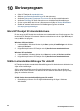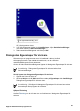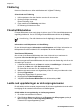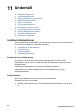User Guide - Microsoft Windows 2000
Ange sidordning
Med hjälp av sidordningen kan du bestämma vilken utskriftsordning som ska
användas när du skriver ut dokument på flera sidor.
Så här ställer du in sidordningen
1. Öppna Dialogrutan Egenskaper för skrivare.
2. Klicka på fliken Avancerat.
3. Klicka på Dokumentalternativ och sedan på Layoutalternativ.
4. Välj ett av följande alternativ under Sidordning:
– Framsida till baksida: Skriver ut den första sidan i dokumentet sist. Med
den här inställningen sparar du tid eftersom du inte behöver ordna om de
utskrivna sidorna. Den här inställningen passar för de flesta utskrifter.
– Baksida till framsida: Skriver ut den sista sidan i dokumentet sist.
5. Gör övriga utskriftsinställningar och klicka på OK.
Ange en egen pappersstorlek
Med hjälp av dialogrutan Egen pappersstorlek kan du skriva ut på papper som inte
är av standardstorlek.
Anmärkning Den här funktionen kan inte användas med alla papperstyper.
Så här definierar du en egen pappersstorlek
1. Öppna Dialogrutan Egenskaper för skrivare.
2. Klicka på fliken Funktioner.
3. I listrutan Storlek väljer du Egen.
Dialogrutan Egen pappersstorlek visas.
4. I rutan Namn skriver du ett namn för den egna pappersstorleken.
5. I rutorna Bredd och Längd anger du måtten för den egna pappersstorleken.
Minimi- och maximimåtten visas under Bredd och Längd.
6. Välj måttenhet: Tum eller Millimeter.
7. Spara den nya standardstorleken genom att klicka på Spara.
8. Stäng dialogrutan Egen pappersstorlek genom att klicka på OK.
9. När du vill använda den egna pappersstorleken väljer du dess namn i listrutan
Storlek.
Skriva ut flera sidor på ett ark papper
Med hjälp av skrivarprogrammet kan du skriva ut flera sidor av ett dokument på ett
och samma pappersark. Texten och bilderna i dokumentet anpassas automatiskt så
att de får plats på papperet.
Så här skriver du ut flera sidor på ett ark papper
1. Öppna Dialogrutan Egenskaper för skrivare.
2. Klicka på fliken Funktioner.
Kapitel 9
50
HP Deskjet D4100 series